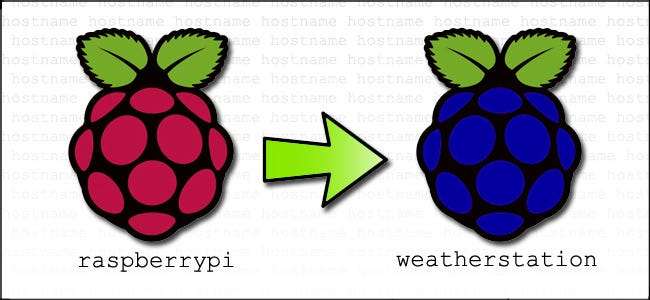
Standard vertsnavn for Raspberry Pi er kreativt nok “
bringebærpi
“. Hva om du vil ha et annet vertsnavn eller hvis du vil unngå vertsnavnkonflikter i ditt lokale nettverk? Les videre når vi viser deg hvordan du raskt kan endre vertsnavnet til en Linux-basert enhet.
Hvorfor vil jeg gjøre dette?
Det er to hovedgrunner til at du vil ta noen minutter å redigere det lokale vertsnavnet til en Linux-enhet i nettverket ditt. Den vanligste årsaken er ganske enkelt tilpasning - det er morsomt å tilpasse ting. I stedet for å la din Raspberry Pi-musikkstasjon være helt gammel “
bringebærpi
“For eksempel kan du gi den nytt navn til“
jukeboks
“.
Den andre grunnen til at du vil tilpasse den lokale verten, er å unngå navnekonflikter. Hvis du for eksempel har kjøpt og satt opp tre Raspberry Pi-enheter, vil alle tre (forutsatt en standard Raspbian-installasjon) prøve å gjøre krav på det lokale vertsnavnet “
bringebærpi
“.
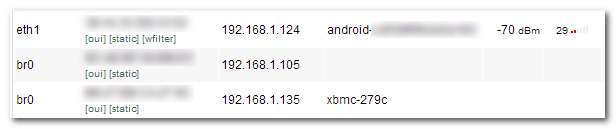
Den første vil lykkes, og de to neste vil ikke løse deres vertsnavn, slik at de blir tomme i ruterenhetens enhetsliste (som vist på skjermbildet ovenfor) og ikke kan nås via vertsnavnbaserte protokoller som Samba-fildeling.
Heldigvis er det superenkelt, forutsatt at du vet hvor du skal utføre noen raske redigeringer, for å endre vertsnavnet til Raspberry Pi (og de fleste andre Linux-baserte enheter du har full tilgang til). For demonstrasjonsformål utfører vi endringen den en lager Raspbian installasjon , men de samme filendringene fungerer på Debian, Ubuntu og de fleste andre Linux-plattformer.
Bytte vert på din Pi
Vi har så mange Raspberry Pi-enheter rundt kontoret at en haug med dem nå er i konflikt. I dag skal vi fikse det ved å tildele unike navn til hver Pi-enhet basert på deres nåværende funksjon. En perfekt kandidat for dette omdøpet er fantastisk
Raspberry Pi værstasjon
; det vil være mye lettere å identifisere det på nettverket når vi endrer vertsnavnet til “
værstasjon
“.
Det første trinnet er å enten åpne terminalen på enheten eller å SSH inn i enheten og åpne en ekstern terminal. Enheten vår er hodeløs og kjører for øyeblikket, så vi tar den eksterne terminalruten og kobler til den via SSH.
Skriv inn følgende kommando på terminalen for å åpne vertsfilen:
sudo nano / etc / verter
Vertsfilen din vil se slik ut:

La alle oppføringene være i fred, bortsett fra den aller siste oppføringen som er merket
127.0.1.1
med vertsnavnet “
bringebærpi
“. Dette er den eneste linjen du vil redigere. Erstatt “raspberrypi” med det vertsnavnet du ønsker. Vi byttet den ut på enheten vår med “
værstasjon
“. Trykk CTRL + X for å lukke redaktøren; godta å overskrive den eksisterende filen og lagre den.
Tilbake på terminalen skriver du inn følgende kommando for å åpne vertsnavnfilen:
sudo nano / etc / vertsnavn
Denne filen inneholder bare ditt nåværende vertsnavn:
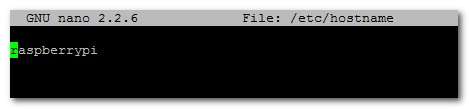
Bytt ut standard “
bringebærpi
"Med det samme vertsnavnet du satte i forrige trinn (f.eks."
værstasjon
“). Igjen, trykk CTRL + X for å lukke redaktøren, godta å overskrive den eksisterende filen og lagre den.
Til slutt må vi forplikte endringene i systemet og starte systemet på nytt for at endringene skal tre i kraft. Skriv inn følgende kommando på terminalen for å utføre endringene:
sudo /etc/init.d/hostname.sh
Følg denne kommandoen med:
sudo omstart
Når systemet kommer tilbake på nettet, kan du sjekke enhetslisten i ruteren din for å se om det nye vertsnavnet er riktig løst:

Suksess! Nå i stedet for å vandre i nettverket uten navn, har vår lille Raspberry Pi værstasjon et eget vertsnavn.







